注: 最新のヘルプ コンテンツをできるだけ早く、お客様がお使いの言語で提供したいと考えております。 このページは、自動翻訳によって翻訳されているため、文章校正のエラーや不正確な情報が含まれている可能性があります。私たちの目的は、このコンテンツがお客様の役に立つようにすることです。お客様にとって役立つ情報であったかどうかを、このページの下部でお知らせください。 簡単に参照できるように、こちらに 英語の記事 があります。
Skype for Businessにサインインすることがなくなくても、 Skype for Businessアカウントにモバイル デバイスでSkype for Business会議に参加できます。
会議前に、(for iPhone と iPad アプリ ストア) からSkype for Businessのアプリをインストールすることをお勧めします。
注: 会議出席依頼からSkype for Business会議に参加しようとしたアプリをインストールしていない場合、結合の起動ツールのページにリダイレクトされします。このページには、 Skype for Businessアプリをインストールするためのリンクが含まれています。ただし、App Store に参照を促す、代わりにこのリンク空白ページをブラウザーで起動 Safari します。この問題を回避する次の 2 つのいずれかの操作を行うことができます。
-
Safari を閉じてから、[ホーム] ボタンを使用して、背景に、[Safari] ページを送信します。「App store にこのページを開く」の通知が表示されたら、開いているSkype for Businessを App Store からダウンロードするのには送られるようにタップします。
-
手動で App Store を開きます、"Skype for Business、"検索して、アプリをダウンロードします。
会議への参加
Skype for Businessアプリをインストールした場合は、次のとおりです次の操作。
-
Skype for Business にサインインしないでください。
-
モバイル デバイスで会議リンクをタップすると、会議に参加Skype for Businessプロンプトが表示されます。
-
会議に参加] をタップします。
![[会議への参加] ボタンをタップします。](https://support.content.office.net/ja-jp/media/79f1014b-04a2-4090-96cc-737b304ad9fe.jpg)
-
会議の他の参加者に表示する名前を入力します。
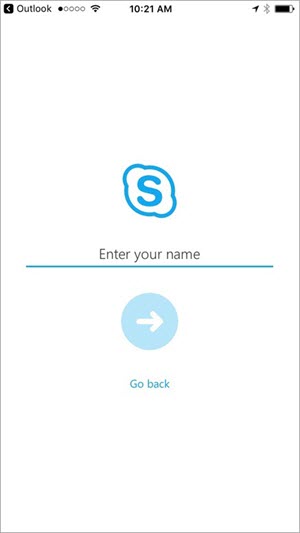
会議前に、(Google Play ストア) からSkype for Businessアプリをインストールすることをお勧めします。
注: 会議出席依頼からSkype for Business会議に参加しようとしたアプリをインストールしていない場合、結合の起動ツールのページにリダイレクトされします。このページには、 Skype for Businessアプリをインストールするためのリンクが含まれています。ただし、Google Play ストアへの参照を促す、代わりにこのリンク空白ページをブラウザーで起動 Safari します。この問題を回避する次の 2 つのいずれかの操作を行うことができます。
-
Safari を閉じてから、[ホーム] ボタンを使用して、背景に、[Safari] ページを送信します。開いているに送られるように、Google Play ストアからSkype for Businessをダウンロードするのには「Google Play ストアのこのページを開く」の通知が表示されたらをタップします。
-
手動で、Google Play ストアを開き、"Skype for Business、"検索して、アプリをダウンロードします。
会議への参加
Skype for Businessアプリをインストールした場合は、次のとおりです次の操作。
-
Skype for Business にサインインしないでください。
-
モバイル デバイスで会議リンクをタップすると、会議に参加Skype for Businessプロンプトが表示されます。
-
会議に参加] をタップします。
![[会議への参加] ボタンをタップします。](https://support.content.office.net/ja-jp/media/d3564f6b-cdef-4348-b710-a08b61957469.jpg)
-
会議の他の参加者に表示する名前を入力します。
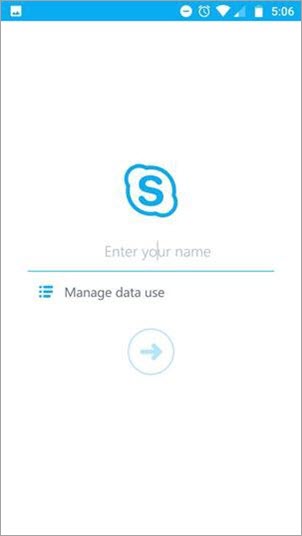
[ゲストとして何ができます。
名前を入力すると、会議用の会話ウィンドウ (または会議の主催者がロビーを選んだ場合は、ロビー) への参加が認められます。
次のことをしているSkype for Businessにサインインしていない場合は、会議ゲストとして実行できないを紹介します。
次の操作を行うことができます。
-
会議の設定画面を開き、[ビデオと会議コンテンツで Wi-fi を使用して、テキスト電話 (TTY) モードの設定を変更します。
-
会議リストを表示し、名前と他の参加者のタイトルを参照してください。
できませんよ:
-
[会議会話以外の任意のSkype for Business画面との会議の設定画面に移動します。
-
会議リストから連絡先カードを開きます。
-
会議リストやアクティブなスピーカー領域で連絡先の写真を参照してください。










